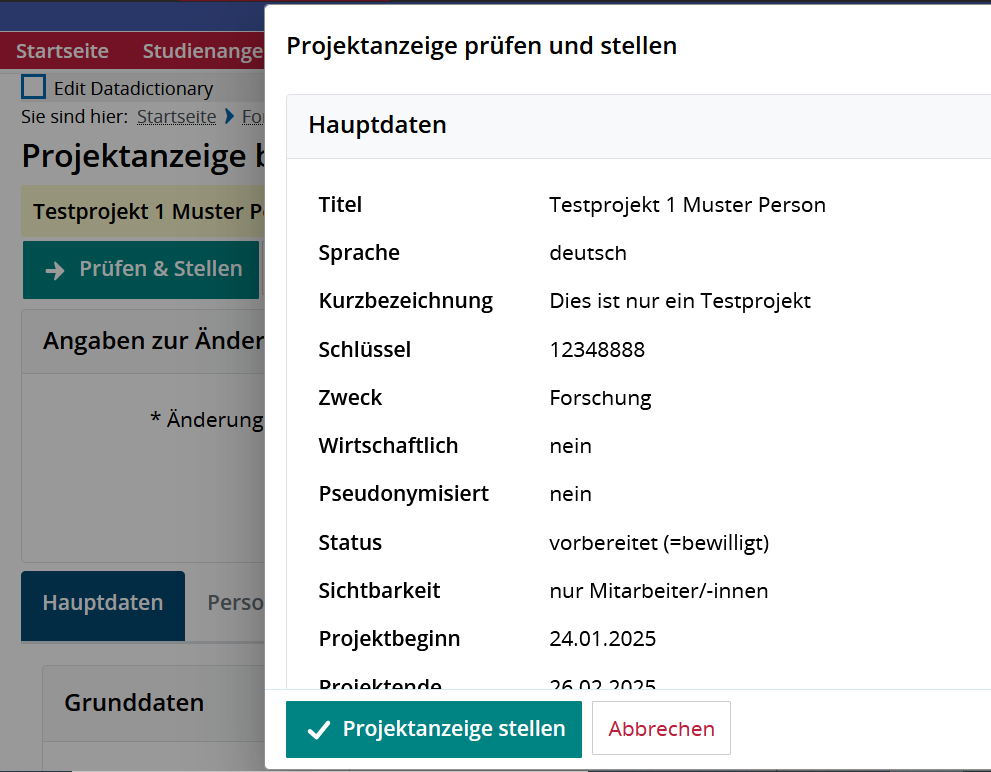Projektleitung
Ist der
workflowWorkfloweinerseinesprojektanzeigen-entwurfsProjektanzeigen-Entwurfs auf „ProjektleitungProjektleitung"gestellt“,gestellt, erscheinteserunterfür diese Rolle im Portlet „Aufgabenprojektleitung“Projektleitung“ auf der TUconnect Startseite (nach demloginLogin).>Klicken Sie auf "Projektanzeige prüfen undstellenstellen"klickenund>das Anzeigenformular öffnetsichsich.DieSieProjektleitung überprüft alledie Daten undfülltwechseln Sie dann in denreiterReiter „Erklärungen der Projektleitung“.ausBeantworten - Sie die Fragen. Klicken Sie oben links auf "Entwurf
speichernspeichern". Falls Rückfragen an den FIS-Bearbeiter sind: Im Reiter Workflow unter "Bearbeitungsstatus
AntragstellerAntragsteller" den Wert "FIS-Bearbeiter/-inwählenwählen" und einenkommentarKommentar beiprüfvermerkPrüfvermerkhinterlassen;hinterlassen. Entwurfspeichern;speichern. DieprojektanzeigeProjektanzeige verschwindet aus dem Portlet der Projektleitung und erscheint im Portlet des FIS-berabeitersBearabeiters unter „Nachzubearbeitende Projektanzeigen“;.dieserDiese Rolle kann die Anzeige nun nachbearbeiten und über Workflow/ "BearbeitungsstatusAntragstellerAntragsteller" den Vorgang wieder an die Projektleitung übergeben (speichern nicht vergessen!) .
Wenn alle Angaben
fertiginsind,der Projektanzeige finalisiert wurden, klickt die Projektleitung oben links auf „Prüfen & Stellen“,.esEs erscheint eineZusammenfassungsseite.Zusammenfassungsseite. - Bestätigen Sie den Vorgang, indem Sie unten links erneut auf „Projektanzeige stellen“ klicken.
(sieheScreenshot) Wenn Sie nicht sicher sind, ob der/die zuständige „Prüfer 1“ (entspricht
DiFA-Stufezum Beispiel der OEL) Ihre Projektanzeige zeitnah prüfen wird, schicken Sie ihm bitte eine E-Mail mit der Bitte um Login im FIS.DiesDieistAnzeigenotwendig,solltebisindasseinemFISPortletautomatischzuE-Mailssehenversendenseinkann.(bei entsprechend gewählter Rolle).
Überprüfen